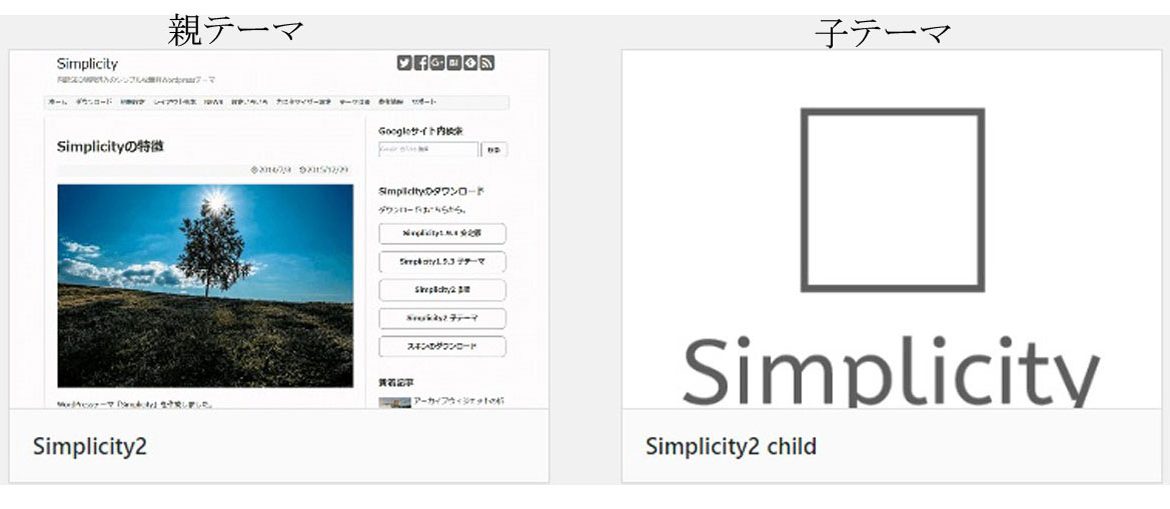(始めに、上の画像の左が「親テーマ」、右が「子テーマ」の例です)
ドメインも決まり、レンタルサーバーも決まり、テーマを選んでWordPress(ワードプレス)を始められた方もいらっしゃるのでは無いでしょうか?
今回はWordpressに必要な「子テーマ」について私なりの言葉で伝えて行こうと思います。
WordPress親テーマ、子テーマでブログを始めるに当たって、外観→テーマで自分好みのテーマを選ばれた事と思います。それが「親テーマ」です。いわゆるWeb上に表示される自身のページになります。
テーマの中には始めから「これは親テーマですよ。」「これが子テーマですよ。」みたいに親テーマと子テーマが連動されているテーマを提供しているテーマもあります。「子テーマ??」って思われる方も多いと思います。
「子テーマ」は「親テーマ」がバージョンアップしたり更新したりした際のバックアップみたいな物と思ってください。
例えば、万が一、大事な物を無くしてしまったり間違って捨ててしまったりしたら悲しいですよね。
WordPressでは万が一自分のページがバージョンアップ等でぐちゃぐちゃになった時の為に「子テーマ」という自分のページをサポートしてくれる機能があるんです。サイトの記事の更新や新規の投稿等、「子テーマ」から行う事も出来ます。「子テーマ」で記事を更新したり新規投稿したりすると「親テーマ」にもしっかり反映されますから安心してくださいね。
ちなみにですけど、バージョンアップの際は一旦他のテーマを選択してご自身のサイトを移動させてから、お使いのテーマのバージョンアップを行って、正常に稼働している事が確認出来たらお使いのテーマに戻す方法もありますので、あまり難しく考えなくて大丈夫です。
気に入ったテーマに自分で「子テーマ」を作る事も出来ますが、いちいち調べながら作るのも 面倒ですし、その手間を省きたいと私は思います。
なので、初めから「親テーマ」と「子テーマ」が連動されているテーマを選んだほうがいいと思います。
最初のカスタマイズだけは「親テーマ」と「子テーマ」を同じ様に設定しますが、その他の投稿の中身等は勝手に「子テーマ」に反映されるので、今後のサイト運営の為にも「親テーマ」と「子テーマ」があるテーマを選んでください。探せば無料のテーマでも沢山ありますので、お好みで選んでください。
ご心配な方やデザインやカスタマイズや様々カッコイイ感じのサイトがご希望の方は有料のテーマをお勧めします。何よりも日本語で対応してくれる安心出来るテーマだと初心者でも楽に自分のサイトが作れますから。
Simplicity2はカスタマイズしやすく、日本で作られているので人気な無料のテーマです。
と、お伝えしつつも私は海外のテーマを使って作成しています。私が使用しているテーマはActivelloです。
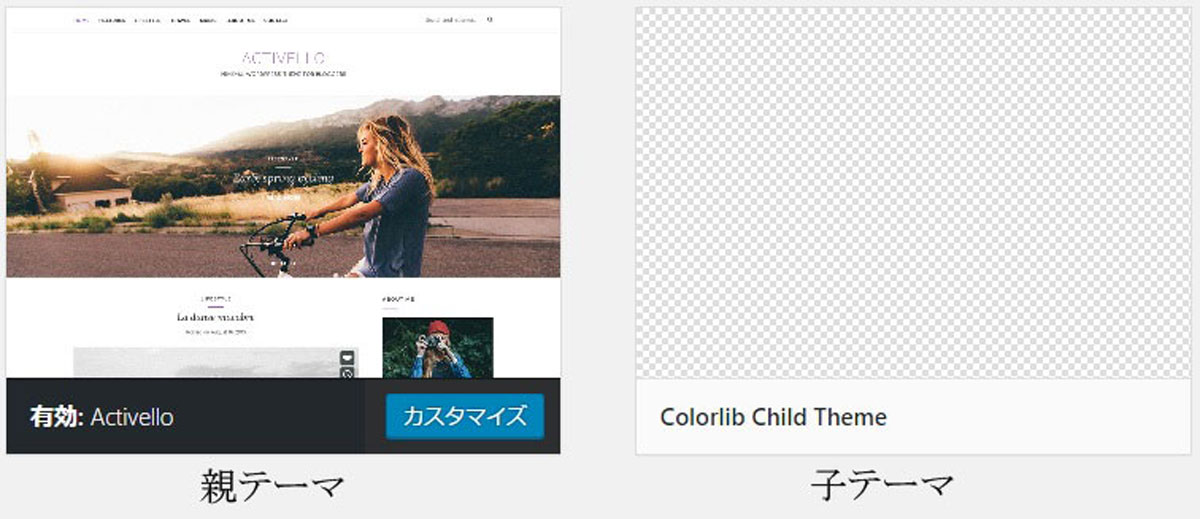
有料、無料を含めて自身好みのサイトが出来ると、やる気が出てきますよ!だって、自分が投稿した画像や文字がWeb上に表現されるのですから。
楽しんでサイトを作って行きましょう。私も同じ思いです。
次はプラグインの記事を載せますね。
では、また次回。。。